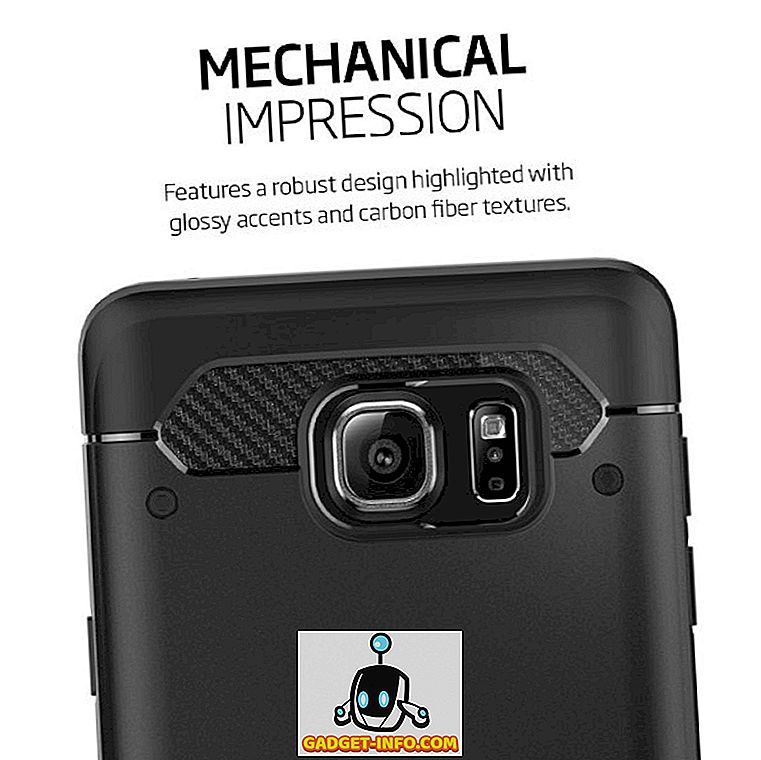पिछली पोस्ट में, मैंने इस बारे में लिखा था कि विंडोज डिफ़ॉल्ट रूप से टास्कबार थंबनेल पूर्वावलोकन क्यों नहीं दिखा रहा है, लेकिन इसके बजाय सिर्फ एक पाठ सूची दिखाएं।

हालाँकि, यदि आपके पास Windows में सक्षम थंबनेल पूर्वावलोकन हैं, तो आप उन कार्यक्रमों या खिड़कियों के वास्तविक स्क्रीनशॉट देखेंगे जो आइकन पर अपने माउस को घुमाते समय खुले हैं।

दुर्भाग्य से, हर कोई इसे पसंद नहीं करता है! यदि आप केवल एक पुरानी पुरानी सूची में उपयोग किए जाते हैं, तो यह बहुत कष्टप्रद होने वाला है। कुछ उपयोगकर्ता अधिक दृश्य हैं और कुछ नहीं हैं। इस लेख में, मैं आपको अलग-अलग तरीके बताऊंगा जिससे आप टास्कबार में थंबनेल पूर्वावलोकन बंद कर सकते हैं।
विधि 1 - समूह नीति
यदि आप विंडोज 7/8/10 प्रोफेशनल, अल्टीमेट, या एंटरप्राइज एडिशन चला रहे हैं, तो आप ग्रुप पॉलिसी में टास्कबार प्रीव्यू को डिसेबल कर सकते हैं। यदि आपके पास विंडोज 7/8/10 स्टार्टर, होम, या होम प्रीमियम है, तो अगली विधि पर जाएं।
स्टार्ट पर क्लिक करें और gpedit.msc में टाइप करें और फिर निम्न सेटिंग पर जाएँ:
उपयोगकर्ता कॉन्फ़िगरेशन - प्रशासनिक टेम्पलेट - प्रारंभ मेनू और टास्कबार
दाएँ-बाएँ फलक में, टास्कबार थंबनेल बंद करें पर डबल-क्लिक करें और सक्षम रेडियो बटन चुनें।

अब बस अपने कंप्यूटर को पुनः आरंभ करें और टास्कबार थंबनेल बंद कर दिया जाना चाहिए! बहुत आसान!
विधि 2 - विंडोज 7/8/10 में एयरो को बंद करें
टास्कबार प्रीव्यू को बंद करने का दूसरा तरीका है कि आप एयरो को विंडोज 7 में बंद कर दें। ध्यान दें कि एयरो पीक और एयरो शेक की तरह एक बार ऐसा करने पर आप सभी फैंसी एयरो सामान खो देंगे।
विंडोज में एयरो को अक्षम करने के लिए, डेस्कटॉप पर राइट-क्लिक करें और व्यक्तिगत चुनें।

अब नीचे स्क्रॉल करें और एक आधार रेखा चुनें। यह सब आपको एयरो को बंद करने के लिए करना है!

विंडोज 10 उपयोगकर्ताओं के लिए, आपको डिफ़ॉल्ट सूची दृश्य पर वापस जाने के लिए रजिस्ट्री को संपादित करना होगा। निम्नलिखित कुंजी पर नेविगेट करें:
HKEY_CURRENT_USER \ SOFTWARE \ Microsoft \ Windows \ CurrentVersion \ एक्सप्लोरर \ Taskband
दाएँ-बाएँ फलक में, राइट-क्लिक करें और नया - DWORD (32-बिट) मान चुनें । इसे NumThumbnails नाम दें । आप 32-बिट DWORD बनाएंगे, चाहे आपके पास 32-बिट हो या 64-बिट विंडोज। डिफ़ॉल्ट रूप से, इसका मान 0 होना चाहिए, जो कि हम चाहते हैं।

यह ध्यान देने योग्य है कि यह विधि विंडोज 10 में नवीनतम निर्माता के अद्यतन के साथ काम नहीं करती है! जाहिर है, Microsoft ने इसे इसलिए बनाया है ताकि आप विंडोज 10 के नवीनतम संस्करण में अब टास्कबार पूर्वावलोकन को निष्क्रिय न कर सकें।
एकमात्र प्रकार का वर्कअराउंड कार्य इस प्रकार होवर विलंब समय बढ़ा रहा है ताकि पूर्वावलोकन 30 सेकंड के लिए दिखाई न दे। हालांकि, इस पद्धति का उपयोग करते हुए, एक पाठ सूची भी नहीं दिखाई देगी, इसलिए यह आपकी प्राथमिकता पर निर्भर करता है। होवर समय का विस्तार करने के लिए, निम्न कुंजी पर जाएं:
HKEY_CURRENT_USER \ SOFTWARE \ Microsoft \ Windows \ CurrentVersion \ एक्सप्लोरर \ उन्नत
यहां, आप एक नया DWORD (32-बिट) मान बनाना चाहते हैं, जिसे ExtendedUIHoverTime कहा जाता है और इसे 10000 या उससे अधिक का मान दिया जाता है। मूल रूप से, यह टास्कबार पूर्वावलोकन दिखाने से पहले प्रतीक्षा करने के लिए मिलीसेकंड की संख्या है। आप इसे 20 सेकंड के लिए 20000, 30 सेकंड के लिए 30000 आदि पर सेट कर सकते हैं।
विधि 3 - 7+ टास्कबार ट्विकर का उपयोग करें
अंतिम विधि में एक छोटा ऐप डाउनलोड करना शामिल है जिसे आप टास्कबार पूर्वावलोकन बंद करने के लिए उपयोग कर सकते हैं। इस कार्यक्रम के बारे में केवल एक चीज यह है कि यह सब कुछ अक्षम करता है!
मेरे कहने का मतलब यह है कि जब आप टास्कबार में आइकन पर हॉवर करते हैं, तो बिल्कुल कुछ भी नहीं दिखता है, न कि खिड़कियों की टेक्स्ट लिस्टिंग भी!
कार्यक्रम को 7+ टास्कबार ट्विकर कहा जाता है और यह 32-बिट और 64-बिट संस्करण में आता है, इसलिए सुनिश्चित करें कि आप सही डाउनलोड करते हैं।

बस थंबनेल पूर्वावलोकन के नीचे दाईं ओर डिसेबल बॉक्स को चेक करें । उम्मीद है, आप में से एक तरीका आपके लिए काम कर रहा है, भले ही आप विंडोज 10 चला रहे हों। आनंद लें!